1.首先双击桌面的计算机图标,在打开的窗口中,在上方地址栏中输入C:\Users\Administrator\ 文件夹并单击回车。
2.在进入的文件夹中,右键点击其中的桌面图标,选择属性,然后在出现的属性窗口中将界面切换到安全这一栏中,然后点击窗口最下方的高级按钮。
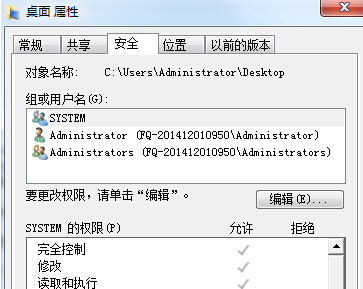
3.在打开的新窗口中点击窗口下方的更改权限。
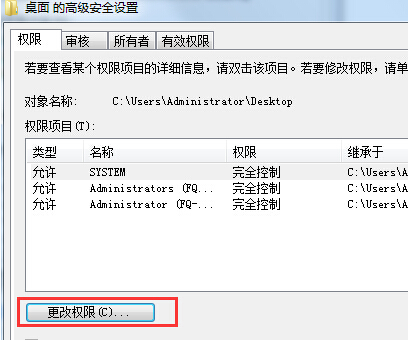
4.之后就可以看到如下图中所示的窗口了,在权限项目中选中administrator,然后点击编辑按钮。
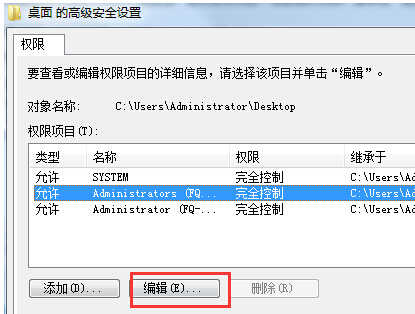
5.在新弹出的窗口中勾选“创建文件”、“创建文件夹”和“删除”、“删除子文件夹和文件”等几个属性,然后点击确定,之后出现的窗口全部点击确定就行了。
点击阅读全文

Windows 7 Image Updater(Win7映像更新程序)
1.83GM
下载
3778.56M
下载
3.44M
下载